ટોનર કાર્ટ્રિજ બદલવું જેઓ વારંવાર પ્રિન્ટરનો ઉપયોગ કરે છે, તેમના માટે આ કૌશલ્ય શીખવું જરૂરી છે અને જાતે જ ટોનર કારતૂસ બદલવાની પ્રક્રિયા પૂર્ણ કરવી, સમય અને નાણાંની બચત કરવી, તે કેમ ન કરવું. નીચેના પ્રિન્ટર કલર ટોનર ઉત્પાદકો કલર ટોનર કારતૂસને કેવી રીતે બદલવું તે રજૂ કરશે.
પદ્ધતિ/પગલું
1
ખાતરી કરો કે ઉપકરણ ચાલુ છે. આગળનું કવર રિલીઝ બટન દબાવો, પછી આગળનું કવર ખોલો.
કલર પ્રિન્ટર ટોનર કારતૂસને કેવી રીતે બદલવું
2
ડ્રમ યુનિટના લીલા હેન્ડલને પકડી રાખો. જ્યાં સુધી તે બંધ ન થાય ત્યાં સુધી ડ્રમ યુનિટને મશીનથી દૂર ખેંચો.
કલર પ્રિન્ટર ટોનર કારતૂસને કેવી રીતે બદલવું
3
ટોનર કન્ટેનરના હેન્ડલને પકડીને, તેને અનલૉક કરવા માટે ધીમેધીમે ટોનર કન્ટેનરને તમારાથી દૂર દબાણ કરો. ડ્રમ યુનિટમાંથી ટોનર કારતૂસને ઉપર ઉઠાવો. બધા ટોનર કારતુસ માટે આ પગલું પુનરાવર્તન કરો.
કલર પ્રિન્ટર ટોનર કારતૂસને કેવી રીતે બદલવું
4
ડ્રમ યુનિટની અંદરના કોરોના વાયરને સાફ કરવા માટે લીલા સ્લાઇડરને ઘણી વખત ડાબે અને જમણે ધીમેથી સ્લાઇડ કરો. બધા કોરોના વાયર માટે આ પગલું પુનરાવર્તન કરો.
નોંધ: અસંતોષકારક પ્રિન્ટ ગુણવત્તાને ટાળવા માટે, ખાતરી કરો કે લીલી ટેબ હોમ પોઝિશન (1) માં ફિક્સ છે, ટોનર કારતૂસની ડાબી બાજુ સાથે ફ્લશ સાથે.
કલર પ્રિન્ટર ટોનર કારતૂસને કેવી રીતે બદલવું
5
નવા ટોનર કારતૂસને અનપેક કરો. રક્ષણાત્મક કવર દૂર કરો.
6
ટોનર કારતૂસને ડ્રમ યુનિટમાં દાખલ કરો, પછી ટોનર કારતૂસને જ્યાં સુધી તે જગ્યાએ ક્લિક ન થાય ત્યાં સુધી ધીમેથી તેને તમારી તરફ ખેંચો. ખાતરી કરો કે ટોનર કારતૂસનો રંગ ડ્રમ યુનિટ પરના રંગ લેબલ સાથે મેળ ખાતો હોય. બધા ટોનર કારતુસ માટે આ પગલું પુનરાવર્તિત કરો (BK: બ્લેક C: Cyan M: Magenta Y: Yellow).
નોંધ: ટોનર કારતૂસને યોગ્ય રીતે દાખલ કરવાની ખાતરી કરો, અન્યથા તે ડ્રમ યુનિટમાંથી વિચલિત થઈ શકે છે.
કલર પ્રિન્ટર ટોનર કારતૂસને કેવી રીતે બદલવું
7
ગ્રીન હેન્ડલને પકડીને, ડ્રમ યુનિટને મશીનમાં પાછું દબાણ કરો જ્યાં સુધી તે સ્થાન પર લૉક ન થાય. ઉપકરણના આગળના કવરને બંધ કરો. આ કલર ટોનર કારતૂસના રિપ્લેસમેન્ટને પૂર્ણ કરે છે.
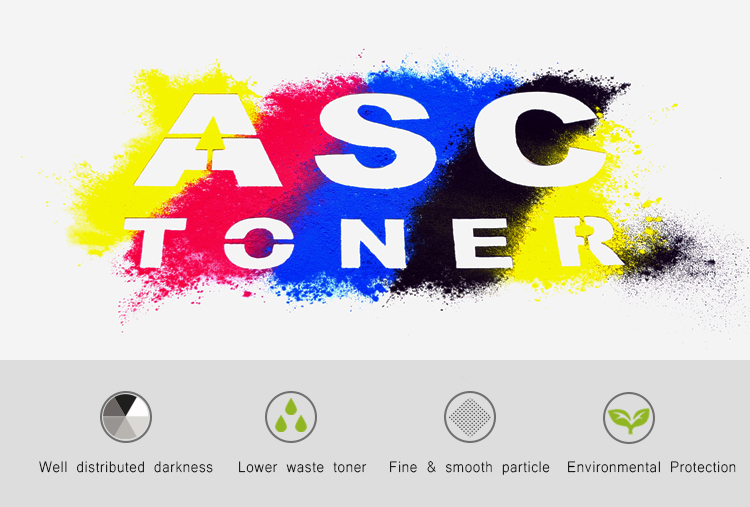
પોસ્ટ સમય: ઓગસ્ટ-08-2022




